Hvad er WinZip?
Miscellanea / / November 28, 2021
WinZip er udviklet af WinZip Computing, tidligere kendt som Nico Mak Computing. Corel Corporation ejer WinZip Computing, og det bruges til at arkivere og komprimere filer til Windows, iOS, macOS og Android. Du kan arkivere filer i zip-filformat, og du kan også udpakke dem ved hjælp af dette værktøj. Desuden kan du se komprimerede filer, der er i .zip-format. I denne guide vil vi diskutere: Hvad er WinZip,Hvad bruges WinZip til, og Sådan bruger du WinZip. Så fortsæt med at læse!

Indhold
- Hvad er WinZip?
- Hvad bruges WinZip til?
- Avancerede funktioner i WinZip
- Er det gratis?
- Sådan installeres det.
- Sådan bruges WinZip
Hvad er WinZip?
Alle filer kan åbnes med og komprimeres ind .zip-format ved hjælp af dette Windows-baserede program. Du kan bruge det til at:
- Få adgang til berømte filkomprimeringsformater som BinHex (.hqx), kabinet (.cab), Unix-komprimering, tar og gzip.
- Åbn sjældent brugte filformater som ARJ, ARC og LZH, selvom den har brug for yderligere programmer for at gøre det.
- Komprimer filer da filstørrelsen er begrænset til vedhæftede filer i e-mails. Udpak disse også, når det er nødvendigt.
- Gem, vedligehold og få adgang til filer på systemet, skyen og netværkstjenester som Google Drive, Dropbox, OneDrive og andre.
Hvad bruges WinZip til?
Der er mange grunde, der får brugerne til at vælge denne software, såsom:
- Brug af denne software vil reducere forbruget af diskplads i høj grad, da komprimering af filer vil reducere filstørrelsen.
- Overførsel af filer, der er små i størrelse, vil reducere båndbreddeforbrug under transmission, og dermed vil overførselshastigheden stige automatisk.
- Du kan zip store filer og del dem uden at bekymre dig om, at de hopper tilbage på grund af filstørrelsesgrænser.
- Vedligeholdelse af en stor gruppe filer kan se uorganiseret ud, og hvis du zipper dem sammen ved hjælp af softwaren, a ren, organiseret struktur opnås.
- Ved hjælp af denne software kan du unzip en bestemt fil i stedet for at pakke hele den komprimerede mappe ud.
- Du kan åbne, foretag ændringer og gem filen direkte fra den zippede mappe uden at pakke den ud.
- Du kan også sikkerhedskopiere vigtige filer ved at bruge WinZip Pro version.
- Softwaren foretrækkes hovedsageligt for sin sikkerheds- og privatlivsfunktioner. Advanced Encryption Standard vil tilbyde yderligere sikkerhed for alle de filer og mapper, du har adgang til.
Læs også:7-Zip vs WinZip vs WinRAR (Bedste filkomprimeringsværktøj)
Avancerede funktioner i WinZip
Nu hvor du ved, hvad WinZip bruges til, så lad os lære om de funktioner, der understøttes af denne software:
- Uafbrudt integration – Problemfri integrationstjeneste streames mellem Min computer og File Explorer. Det betyder, at du kan trække og slippe filerne mellem dem i stedet for at forlade File Explorer. Du kan også zippe og udpakke filerne i File Explorer uden afbrydelser.
- Netværkssupport – Det understøtter flere internetfilformater som XXencode, TAR, UUencode og MIME. Du kan også nyde WinZip Internet Browser Support Add-on hvorigennem du kan downloade og åbne arkiverne med et enkelt klik. Denne tilføjelse er gratis at downloade og er tilgængelig i Microsoft Internet Explorer samt Netscape Navigator.
- Automatisk installation – Hvis du bruger WinZip til installationsfiler i zip-format, vil alle opsætningsfiler blive pakket ud, og installationsprogrammet vil køre. Desuden ryddes midlertidige filer i slutningen af installationsprocessen.
- WinZip-guiden – Dette er en valgfri funktion inkluderet i denne softwaregrænseflade for at forenkle processen med at zippe, udpakke eller installere softwaren i zip-filer. Ved hjælp af Wizard Interface, bliver processen med at bruge zip-filer lettere. Men hvis du vil bruge yderligere funktioner i WinZip, så WinZip klassisk interface vil være passende for dig.
- Kategoriser Zip-mapper – Du kan organisere zip-mapper under flere kategorier for at sortere og lokalisere filer bekvemt. Disse filer kan sorteres efter dato, uanset hvor de kom fra, eller hvornår de blev gemt eller åbnet. Yndlings Zip-mappe betragter indholdet af alle andre mapper, som om de udgør en enkelt mappe. Denne funktion står i kontrast til standarddialogboksen Open Archive, som gør det stik modsatte. Selvom du også kan bruge søgemulighed for at finde filer hurtigt.
- Filer, der udpakker sig selv – Du kan også oprette filer, der kan udpakke sig selv, når det er nødvendigt. Dette er muligt gennem en ekstraordinær funktion kaldet WinZip Self-Extractor Personal Edition. Brug denne udgave til at komprimere og sende .zip-filer til modtageren. Når disse filer er modtaget, pakkes de ud for lettere adgang.
- Virus Scanner Support – Adskillige antivirusværktøjer fra tredjepart blokerer komprimeringsværktøjer og behandler dem som trusler. Virus Scanner Support af WinZip sikrer, at den ikke afbrydes af antivirusprogrammer.
Er det gratis?
Denne software er gratis at downloade kun for evalueringsperioden. Dette er ligesom prøveversionen, hvor du kan prøve og forstå, hvordan du bruger WinZip ved at udforske dets funktioner, før du køber det. Når evalueringsperioden er overstået, skal du købe en WinZip-licens for at fortsætte med at bruge det. Hvis du ikke ønsker at købe softwaren, foreslås du at fjerne softwaren fra systemet.
Læs også:Er WinZip sikkert?
Sådan installeres det
Du har lært, hvad WinZip er, og hvad det bruges til. Hvis du ønsker at installere og bruge Winzip, følg de givne instruktioner for at downloade WinZip prøveversion:
1. Gå til WinZip download side og klik på PRØV DET GRATIS mulighed for at installere prøveversionen.
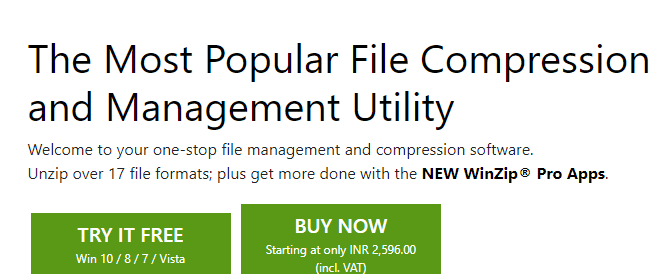
2. Naviger til Downloads mappe og dobbeltklik på den eksekverbare fil: winzip26-home.
3. Her, følg instruktioner på skærmen for at installere programmet på din pc.
4. Når den er installeret, vil der blive oprettet flere genveje på Desktop, som vist nedenfor. Du kan dobbeltklikke på Genvej for at få adgang til den ønskede applikation.

Sådan bruges WinZip
1. Når du har afsluttet installationen, skal du gå til enhver fil som du ønsker at zippe.
2. Når du højreklikker på en fil, får du flere muligheder under WinZip.
3. Vælg den ønskede mulighed i henhold til dine krav:
- Tilføj/Flyt til zip-fil
- Tilføj til
.zip - Opret en split zip-fil
- Opret et WinZip-job
- Erstat filer med zippede filer
- Tidsplan for sletning
- Zip og e-mail
.zip
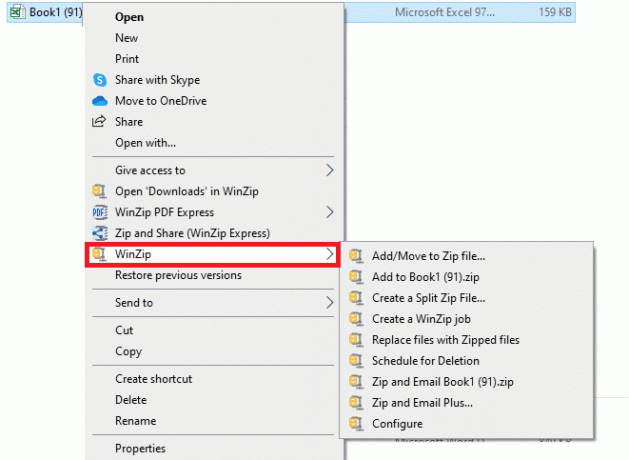
Anbefalede:
- Sådan fjerner du vandmærker fra Word-dokumenter
- Hvad er Google Chrome Elevation Service
- Hvad er HKEY_LOCAL_MACHINE?
- Hvad er hkcmd?
Vi håber, at denne guide hjalp dig med at forstå hvad er WinZip, hvad bruges WinZip til, og hvordan man installerer og bruger WinZip. Hvis du har spørgsmål/forslag vedrørende denne artikel, bedes du skrive dem i kommentarfeltet nedenfor.



